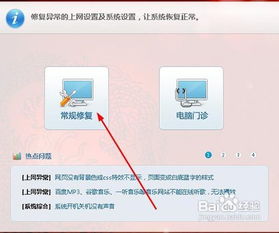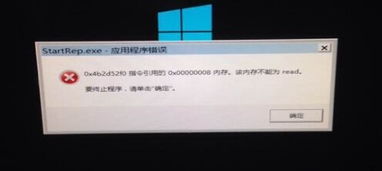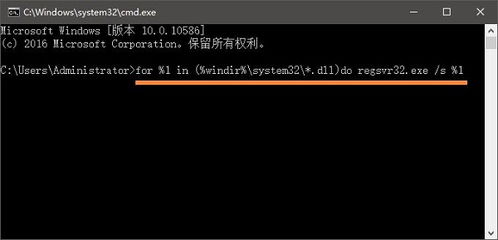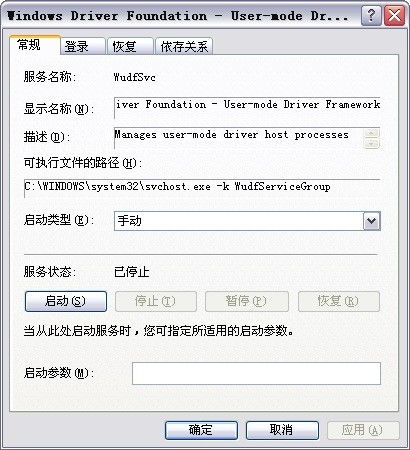如何解决电脑提示wuauclt.exe应用程序错误问题
当你在使用电脑时,如果屏幕突然弹出一个提示框,告诉你“wuauclt.exe应用程序错误”,你可能会感到困惑和不安。别担心,这种错误虽然看起来有点复杂,但实际上有几种常见的方法可以帮助你解决它。下面,我们就来详细了解一下电脑系统提示wuauclt.exe应用程序错误时的应对策略。
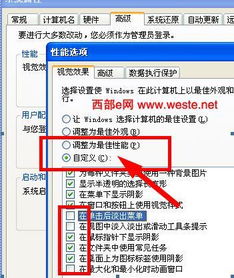
了解wuauclt.exe
首先,我们需要知道wuauclt.exe是什么。wuauclt.exe是Windows Update的自动更新客户端应用程序,它负责检查、下载和安装Windows系统的更新。如果这个程序出现错误,可能是因为Windows Update服务本身存在问题,或者是与其他系统组件发生了冲突。
错误原因及解决方法
1. 禁用Windows Update服务
由于wuauclt.exe是Windows Update的一部分,所以一个简单而有效的解决方法是禁用这个服务。这样做可以防止Windows Update在后台运行,从而避免可能的冲突和错误。
步骤:
按组合键“Win+R”调出运行窗口。
在运行窗口中输入命令“services.msc”并按回车键执行。
在打开的服务窗口中,找到“Windows Update”服务。
双击这个服务,在弹出的页面中选择“禁用”。
点击“应用”并“确定”以保存设置。
这样,Windows Update服务就被禁用了,wuauclt.exe应用程序错误的问题应该也会得到解决。但需要注意的是,禁用Windows Update服务可能会使你的系统无法及时获得重要的安全更新和补丁。因此,如果你决定采取这种方法,请记得定期手动检查和安装系统更新。
2. 运行系统诊断工具
系统错误有时可能是由硬件问题造成的,例如内存故障或硬盘驱动器损坏。大多数操作系统都有内置的诊断工具,可以帮助检测和修复系统错误。
步骤(以Windows为例):
转到“控制面板”>“管理工具”>“系统信息”。
在系统信息窗口中,你可以查看系统概况、硬件资源、软件环境等信息。
如果发现硬件存在问题,你可以尝试移除和重新安装RAM或更换硬盘驱动器。
虽然这个方法不直接针对wuauclt.exe错误,但它可以帮助你排除系统硬件方面的故障,从而间接解决可能由此引发的应用程序错误。
3. 卸载最近安装的软件
有时候,最近安装的软件可能与你的系统发生冲突,导致各种错误,包括wuauclt.exe应用程序错误。如果你记得最近安装了哪些软件,可以尝试卸载它们,看看问题是否得到解决。
步骤:
打开“控制面板”。
选择“程序”>“程序和功能”。
在程序和功能列表中,找到你最近安装的软件。
选中它并点击“卸载”。
卸载后,重新启动电脑,看看错误是否还存在。
4. 查找和删除病毒或恶意软件
病毒或恶意软件可以感染你的系统并导致各种问题,包括系统错误。因此,定期运行防病毒扫描以检测和删除任何恶意软件是非常重要的。
步骤:
打开你的防病毒软件。
选择“全盘扫描”或“自定义扫描”。
等待扫描完成,并根据软件提示删除任何检测到的恶意软件。
如果你没有安装防病毒软件,现在正是时候。市面上有很多优秀的免费和付费防病毒软件可供选择,如Avast、Norton、McAfee等。
5. 还原系统到较早日期
如果你已经尝试了上述所有步骤但仍然遇到系统错误,你可以尝试还原系统到较早的日期。这将删除所有自还原点以来安装的程序和更新,可能会解决由这些更改引起的错误。
步骤(以Windows为例):
打开“控制面板”。
选择“系统和安全”>“系统”。
在系统属性窗口中,点击左侧的“系统保护”。
在系统保护选项卡中,点击“系统还原”。
按照向导的提示选择一个还原点并还原系统。
请注意,还原系统前请确保你已经备份了所有重要数据,因为还原过程可能会删除一些文件。
6. 联系技术支持
如果你尝试了上述所有方法仍然无法解决问题,那么可能需要寻求专业的技术支持。你可以联系电脑制造商的客户服务部门,或者找一家信誉良好的电脑维修店。他们将有更多的工具和专业知识来帮助你诊断并修复问题。
预防措施
除了上述解决方法外,你还可以采取一些预防措施来减少未来发生wuauclt.exe应用程序错误的可能性:
定期更新系统:确保你的系统始终是最新的,以便获得最新的安全补丁和功能改进。
使用可靠的软件:只从官方或可信赖的来源下载和安装软件。
定期备份数据:定期备份你的重要数据,以防万一系统出现问题导致数据丢失。
保持防病毒软件更新:定期更新你的防病毒软件以确保它能够检测到最新的威胁。
总之,电脑系统提示wuauclt.exe应用程序错误时,不要慌张。按照上述步骤逐一尝试,相信你一定能够找到解决问题的方法。同时,记住采取一些预防措施来减少未来发生类似错误的可能性。这样,你的电脑就能更加稳定、安全地运行了。
- 上一篇: 轻松学会:用邮箱快速注册搜狗通行证
- 下一篇: 同程旅行如何预订机票?
-
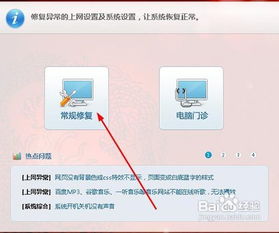 解决电脑wuauclt.exe应用程序错误的有效方法资讯攻略01-20
解决电脑wuauclt.exe应用程序错误的有效方法资讯攻略01-20 -
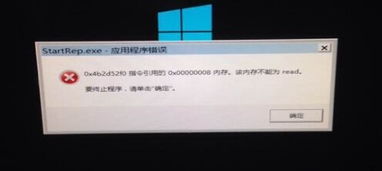 解决电脑提示内存不能为Read的修复方法资讯攻略11-11
解决电脑提示内存不能为Read的修复方法资讯攻略11-11 -
 电脑应用程序出错?快速解决指南!资讯攻略11-08
电脑应用程序出错?快速解决指南!资讯攻略11-08 -
 电脑登录QQ遇0x0006000d错误,快速解决方法来了!资讯攻略11-04
电脑登录QQ遇0x0006000d错误,快速解决方法来了!资讯攻略11-04 -
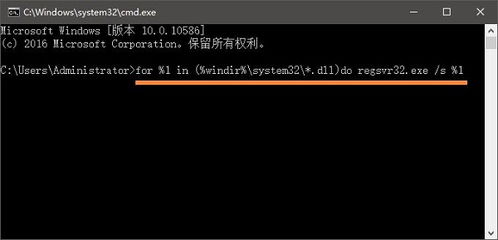 解决pinyinup.exe应用程序错误的有效方法资讯攻略11-11
解决pinyinup.exe应用程序错误的有效方法资讯攻略11-11 -
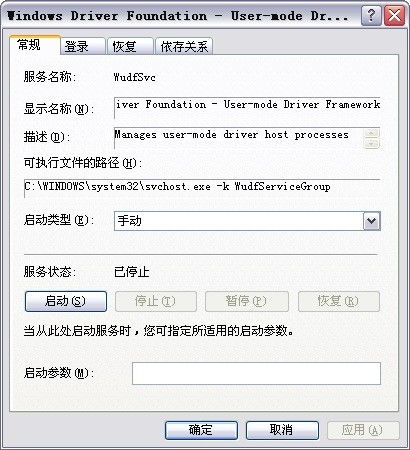 电脑错误提示:0x7c930a19 指令引用无效内存 0x0,如何解决?资讯攻略01-14
电脑错误提示:0x7c930a19 指令引用无效内存 0x0,如何解决?资讯攻略01-14